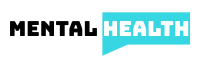Aiuto! Come posso leggere articoli senza immagini?
Preferisci articoli ADDitude senza distrazioni? Vuoi leggere le nostre presentazioni tutte su una pagina? Scopri come visualizzare i nostri contenuti senza immagini, interruzioni di pagina o collegamenti alla barra laterale.
1. Passaggio uno: fai clic o tocca l'icona "Stampa" sotto il titolo dell'articolo e il teaser
Fai clic sull'icona Stampa che appare nella parte superiore dell'articolo, a destra, vicino ai pulsanti di condivisione social (vedi esempio di seguito).

2. Fase due: scegli il formato di lettura desiderato
Segui le istruzioni specifiche del browser in basso per leggere il tuo articolo in uno dei seguenti formati:
- "Apri PDF in anteprima" per visualizzare subito l'articolo
- OPPURE "Salva come PDF" per salvare il documento sul tuo computer
- O stampa l'articolo
- O usa gli strumenti + e - nella finestra di dialogo dell'anteprima di stampa per leggere l'articolo lì
Su un iPhone, utilizzando Safari o Chrome
Dopo aver toccato l'icona Stampa come mostrato sopra, ingrandire la pagina 1 dell'anteprima dell'articolo per ingrandire la dimensione del carattere. Sarai quindi in grado di leggere il testo completo dell'intero articolo o della presentazione sul tuo iPhone senza immagini. Se desideri salvare una copia, utilizza l'icona Condividi in alto a destra per condividere o salvare l'articolo (vedi esempio di seguito).

Su un Mac, utilizzando Safari
Nella finestra a comparsa di stampa, fai clic sul menu a discesa contrassegnato PDF e seleziona il formato desiderato (vedi esempio di seguito). Oppure usa gli strumenti + e - per ingrandire e leggere l'articolo proprio lì nella finestra di dialogo dell'anteprima di stampa.

Su un Mac, utilizzando Chrome
Nella finestra a comparsa di stampa, fai clic sul menu a discesa contrassegnato Destinazione e scegli Salva come PDF, Stampa o Salva su Google Drive. Puoi anche fare clic su "Apri PDF in anteprima" in basso a sinistra per leggere immediatamente l'articolo, oppure utilizzare gli strumenti + e - per ingrandire e leggere l'articolo proprio lì nella finestra di dialogo di anteprima di stampa.
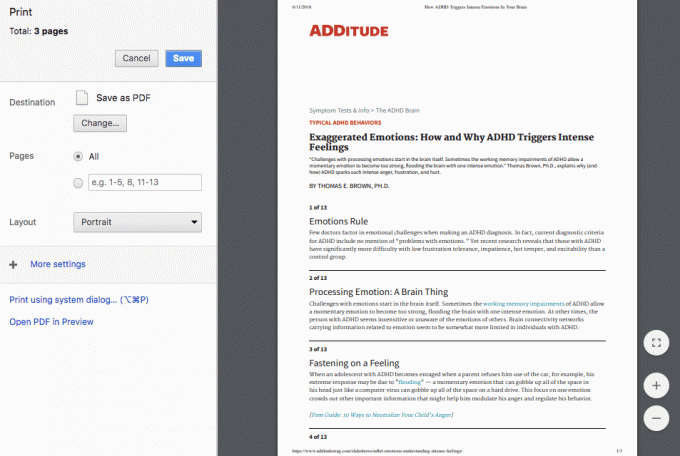
Su un Mac, utilizzando Firefox
Nella finestra a comparsa di stampa, fai clic sul menu a discesa contrassegnato PDF in basso a sinistra. Da lì, è possibile selezionare "Apri PDF in Anteprima" per visualizzare subito l'articolo oppure fare clic su "Salva come PDF" e salvare il documento sul computer.

Su un PC, utilizzando Chrome
Nella finestra pop-up di stampa, è possibile visualizzare l'anteprima di stampa dell'articolo oppure modificare la destinazione in "Salva come PDF", quindi salvare il documento sul computer.
Su un PC, utilizzando Firefox
Nota! Non utilizzare l'icona Stampa. Invece, fai clic su File nel menu principale del browser, seleziona Anteprima di stampa e seleziona la casella di controllo "Semplifica pagina" per leggere il contenuto senza immagini.
Su un PC, utilizzando Explorer
Nota! Non utilizzare l'icona Stampa. Invece, fai clic su File nel menu del browser in alto, seleziona Anteprima di stampa per leggere il contenuto senza immagini.
Dal 1998, milioni di genitori e adulti si sono affidati alla guida esperta e al supporto di ADDitude per vivere meglio con l'ADHD e le relative condizioni di salute mentale. La nostra missione è quella di essere il tuo consulente di fiducia, una fonte inesauribile di comprensione e guida lungo il percorso verso il benessere.
- cinguettio